Registrazione
- 1. Game Registratore+
- 2. Video/Audio Registratore+
-
- 2.1 Tutti i Modi per Registrare Un Video
- 2.2 Il miglior convertitore per i video delle fotocamere sul mercato
- 2.3 Cos'è un registratore video ad alta qualità?
- 2.4 Come Utilizzare un Registratore MP4 Seguendo dei Semplici Passaggi
- 2.5 Le App di Registrazione Vocale Più Utili per PC e Mac
- 2.6 Come Registrare CD Audio con Semplici Passaggi
- 2.7 I 12 migliori strumenti per la registrazione MP3
- 2.8 Miglior Registratore di Canzoni nel 2021
- 2.9 Come Registrare WAV Online con Metodi Utili
- 2.10 10 I programmi online più utili per registrare il microfono nel 2021
- 2.11 Come registrare facilmente file WAV su Windows 10
- 3. Registra schermo+
-
- 3.1 Come registrare lo schermo, tutti i metodi
- 3.2 Come registrare schermate / video su Mac
- 3.3 6 Metodi per registrare te stesso e il tuo schermo allo stesso tempo
- 3.4 9 metodi per registrare la webcam e lo schermo allo stesso tempo
- 3.5 Come registrare una lezione o un gioco con l'effetto Picture-in-Picture
- 3.6 La guida definitiva per creare video PIP in Camtasia
- 3.7 Come registrare video Picture-in-Picture in 6 modi efficaci
- 3.8 Come realizzare un video Picture-in-Picture con Wondershare UniConverter
- 3.9 Picture-in-Picture funziona con lo zoom?
- 3.10 13 migliori registratori per webcam per tutte le piattaforme
- 3.11 Tutti i Modi per Registrare DVD su Computer
- 3.12 Come Registrare una Conversazione? Risolto.
- 3.13 Qual è il miglior programma per registrare la webcam online e come utilizzarlo
- 3.14 Come selezionare un registratore dello schermo gratuito per le tue esigenze
- 3.15 Sovrapposizione video: come creare un effetto Picture-in-Picture nel 2021
- 4. Social Media Registratore+
-
- 4.1 Come registrare le videochiamate di Facebook Messenger in tutti i modi
- 4.2 Come registrare video da YouTube su computer, tutti i metodi
- 4.3 Come Registrare Video su SnapChat Seguendo dei Semplici Passaggi
- 4.4 Tutti i modi per registrare storie SnapChat
- 4.5 Convertitore video Facebook
- 4.6 Qual È il Miglior Registratore di YouTube nel 2021
- 4.7 Qual è la Migliore App per Registrare su YouTube nel 2021
- 5. TV Registratore+
-
- 5.1 I modi migliori per registrare programmi TV su YouTube TV nel 2021
- 5.2 Come modificare i programmi TV registrati da Xfinity nel 2021
- 5.3 Semplici passaggi per acquisire video su Win/Mac nel 2020
- 5.4 Quali sono i migliori dispositivi di registrazione TV nel 2021
- 5.5 Miglior box di registrazione TV: i 9 modi migliori per godersi i programmi TV nel 2021
- 5.6 Come registrare programmi TV OTA nel 2021
- 5.7 Modi migliori per registrare programmi TV OTA con registratore DVR digitale nel 2021
- 5.8 Metodi semplici per registrare programmi TV su dispositivi di streaming OTA nel 2021
- 5.9 Tutto quello che c'è da sapere sui programmi TV registrati su Philo TV nel 2021
- 5.10 Semplici passaggi per registrare la TV via cavo nel 2021
- 5.11 Qual è il miglior registratore TV HD nel 2021
- 5.12 I 5 migliori registratori HD per la TV in diretta su PC nel 2021
- 5.13 L'alternativa al registratore TV HD per la registrazione di programmi TV nel 2021
- 5.14 Come registrare programmi TV su un disco rigido esterno nel 2021
- 5.15 I 12 migliori registratori TV gratuiti nel 2021
- 5.16 Come registrare la TV via cavo nel 2021
- 5.17 Come registrare uno spettacolo su 3 principali servizi di streaming TV in diretta nel 2021
- 5.18 Come registrare programmi dai servizi di streaming nel 2021
- 5.19 I migliori registratori di schermo TV per Mac/Windows nel 2021
- 5.20 I 5 migliori registratori PVR per programmi TV in diretta nel 2021
- 5.21 Come registrare facilmente programmi TV su registratore DVD nel 2021
- 5.22 Semplici modi per registrare programmi TV nel 2021
- 5.23 Semplici modi per registrare programmi su Roku nel 2021
- 5.24 Come scegliere i migliori videoregistratori digitali per TV nel 2021
- 6. Altri Suggerimenti+
-
- 6.1 Registrare una diretta con VLC e le migliori alternative a VLC.
- 6.2 Registrare con Fraps e le migliori alternative
- 6.3 10 migliori alternative ad Apowersoft Screen Recorder nel 2021
- 6.4 Registratori di schermate Facecam da non perdere nel 2021
- 6.5 Convertitori MKV Gratuiti
- 6.6 Suggerimenti per il tempo di Registrazione di GoPro
Come registrare facilmente programmi TV online nel 2020
Negli ultimi due decenni, il mondo dello spettacolo ha assistito a un'immensa trasformazione. Diverse tecnologie, come lo streaming online, sono state introdotte. Tuttavia, ci sono alcune cose che ci mancano del passato di sicuro, ad esempio, VCR e registrazione da TV in diretta.
Purtroppo, i videoregistratori e la registrazione di programmi TV sono diventati un fatto del passato. Oggi, lo streaming online ha reso estremamente difficile salvare i tuoi programmi TV preferiti offline. Tuttavia, ciò non significa che non è possibile registrare un programma TV / film sul tuo archivio locale.
Oggi, hai il potere di registrare programmi TV online utilizzando diversi strumenti. Nella guida di oggi, presenteremo il metodo migliore per salvare una copia dei tuoi episodi preferiti offline e guardarli quando vuoi.
- Parte 1. Il miglior metodo per registrare programmi TV online
- Parte 2. Registrare programmi TV online con FreeCam
- Parte 3. Registrare programmi TV online con ShareX
- Parte 4. RRegistrare programmi TV online con CamStudio
- Parte 5. Registrare programmi TV online con TinyTake
Parte 1. Il miglior metodo per registrare programmi TV online
Uno dei modi più convenienti per registrare programmi TV online è quello di utilizzare uno strumento di registrazione dello schermo. Naturalmente, avrai bisogno di accedere a un'app di streaming online per farlo. Una volta effettuato l'accesso all'applicazione di streaming, si può semplicemente riprodurre un particolare episodio e avviare il software di registrazione dello schermo.
Mentre ci sono diversi strumenti di registrazione dello schermo disponibili sul mercato, la maggior parte di loro hanno un'interfaccia complicata. Questo è il motivo per cui ti consigliamo di utilizzare Wondershare UniConverter (originariamente Wondershare Video Converter Ultimate) come video registratore tv online per i tuoi programmi TV.
Si tratta di uno strumento di conversione video che viene fornito con un'interfaccia user-friendly e una vasta gamma di funzioni, tra cui la registrazione dello schermo. Puoi utilizzare Wondershare UniCoverter per registrare video da qualsiasi app di streaming online. Tutto quello che devi fare è seguire un paio di semplici passi.

Wondershare UniConverter - Una video toolbox completa
- Registratore dello schermo integrato che può tornare utile se si desidera creare tutorial didattici o registrare spettacoli televisivi.
- Offre la conversione video in più formati ad altissima velocità.
- Il software è user-friendly e dispone di un'interfaccia utente intuitiva.
- È possibile personalizzare un video a modo tuo rimuovendo le parti indesiderate attraverso il taglio, ritagliarlo, unendone pezzi e così via.
- Usalo come masterizzatore DVD e riscrivi i file in base alle tue esigenze.
- Convertire un'immagine, creare GIF, convertire qualsiasi video nel formato VR, e tutte le funzionalità necessarie sono disponibili.
- Sistema operativo: Windows 10/8/7/XP/Vista, Mac OS 10.15 (Catalina), 10.14, 10.13, 10.12, 10.11, 10.10, 10.9, 10.8, 10.7, 10.6.
Ecco una guida attraverso il processo passo-passo di registrazione di programmi TV utilizzando Wondershare Uniconverter.
Passo 1 Avviare Wondershare Uniconverter.
Prima di tutto, avvia Uniconverter sul desktop e tocca l'opzione Screen Recorder nell'angolo in alto a destra. Quindi, fare clic sulla freccia in giù accanto a ![]() , è possibile scegliere tra Screen Recorder, Webcam Recorder, e Audio Recorder.
, è possibile scegliere tra Screen Recorder, Webcam Recorder, e Audio Recorder.
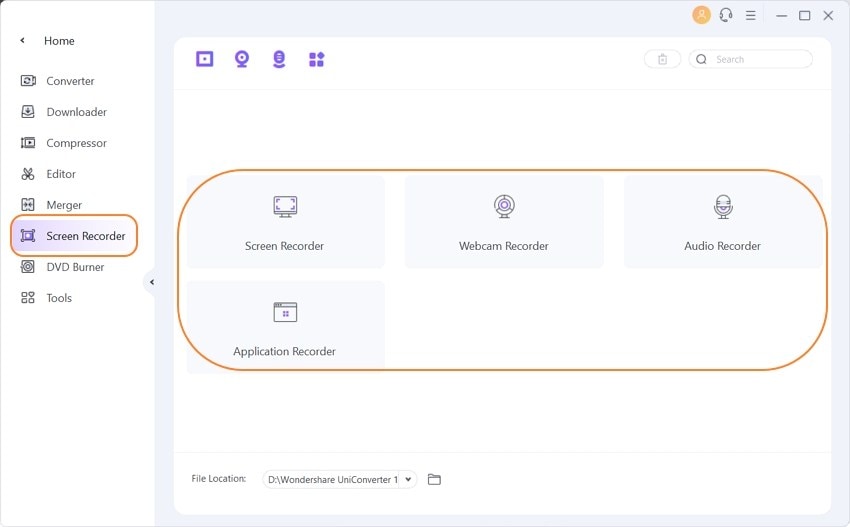
Passo 2 Impostare le impostazioni di registrazione.
Il passo successivo consiste nell'impostare le preferenze di registrazione, ad esempio Capture Area e System Audio. Utilizzare la finestra di registrazione sullo schermo per impostare queste preferenze di registrazione.

Selezionare l'area di registrazione
Per selezionare l'area di registrazione, è possibile seguire uno dei tre approcci seguenti.
● Trascina l'icona Cross al centro per scegliere la cornice specifica.
● Pizzicare gli angoli dello schermo per manipolare l'altezza/ larghezza della cornice.
●Immettere un'altezza e una larghezza specifiche per scegliere una cornice personalizzata.
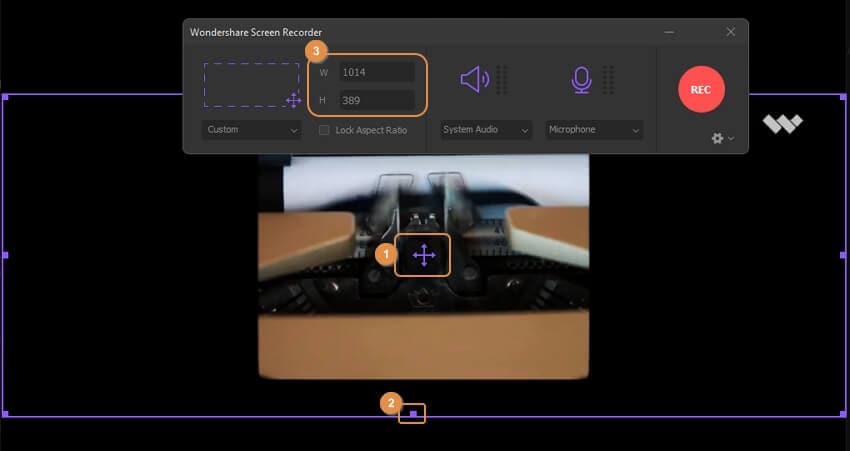
Oltre a questo, è anche possibile utilizzare l'icona a tendina per scegliere tra la modalità personalizzata e a schermo intero. Se si desidera acquisire l'intero schermo, è sufficiente toccare Full Screen nel menu a tendina.
Accedere alle opzioni di registrazione avanzate
Puoi anche scegliere le opzioni di registrazione avanzata toccando l'icona a tendina nell'angolo in basso a destra della finestra del registratore dello schermo. Qui è possibile impostare la destinazione per il video registrato, la frequenza fotogrammi e un timer di registrazione.
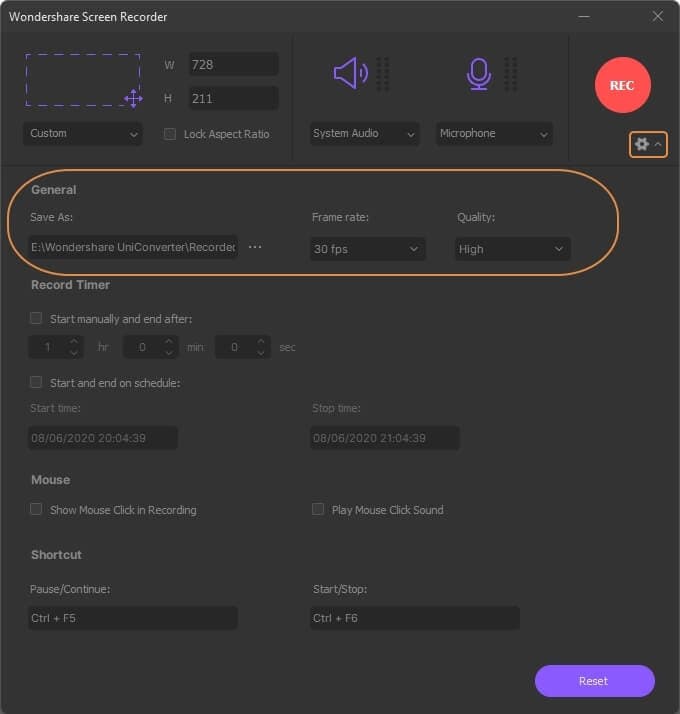
Passo 3 Avviare la registrazione.
Una volta impostate le impostazioni desiderate, è sufficiente toccare il pulsante REC per avviare la registrazione e, una volta avviata la registrazione, è sufficiente accedere all'app di streaming online e riprodurre l'episodio che si desidera registrare.
![]()
Passo 4 Interrompere la registrazione.
Al termine del programma TV, toccare il pulsante ESC sulla tastiera o fare clic sull'icona Stop nella barra delle applicazioni di registrazione per interrompere la registrazione. Questo è tutto; il video registrato verrà salvato nel file di destinazione scelto.
![]()
Parte 2. Registrare programmi TV online con FreeCam
In alternativa, è possibile utilizzare diversi altri strumenti per registrare programmi TV sul PC. Qui, abbiamo messo insieme un elenco di strumenti di registrazione dello schermo simili che ti aiuteranno a catturare i tuoi programmi TV e film preferiti sul tuo desktop.
FreeCam è uno strumento gratuito, ma uno degli strumenti di registrazione dello schermo ricchi di funzionalità che è possibile utilizzare per la registrazione TV online. Lo strumento dispone di un'interfaccia facile da usare e di opzioni di editing integrate per modificare l'audio/video registrato.
Puoi anche utilizzare lo strumento per caricare direttamente i video registrati su YouTube. Anche se la pubblicazione di programmi TV su YouTube non è consigliata in quanto può generare problemi di copyright. Infine, puoi utilizzare FreeCam per registrare le voci fuori campo dei tuoi video e modificare qualsiasi rumore indesiderato nella post-produzione.
Pro:
● Privo di pubblicità.
● Nessun watermark viene aggiunto ai video registrati.
● Consente agli utenti di caricare video direttamente su YouTube.
● Impostazioni avanzate per modificare i video registrati.
Contro:
● Salva solo la registrazione in formato WMV.
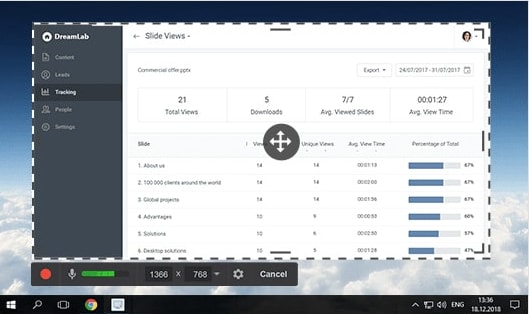
Parte 3.Registrare programmi TV online con ShareX
ShareX è ancora un altro strumento di registrazione dello schermo che è possibile utilizzare per registrare programmi TV e film. Mentre la sua interfaccia può sembrare troppo complicata per i principianti, diventerà estremamente facile da usare una volta abituati.
Una vasta gamma di impostazioni di registrazione ti consentirà di registrare professionalmente i tuoi programmi TV preferiti. E, nel caso in cui si trovino eventuali clip / suoni indesiderati, l'editor avanzato vi permetterà di filtrare ogni elemento indesiderato dal video registrato.
Pro:
● Ha un sacco di opzioni di editing per modificare i video registrati.
● Lo strumento consente agli utenti di importare immagini e video esistenti per compilare un video personalizzato.
● Aggiungi effetti di colore speciali ai tuoi video.
Contro:
● Ha un'interfaccia utente complicata.
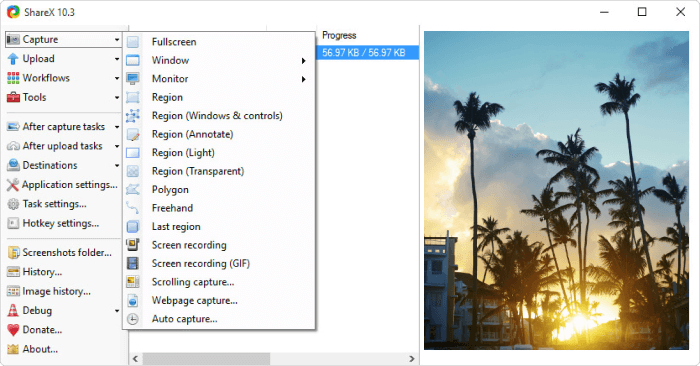
Parte 4. Registrare programmi TV online con CamStudio
Nonostante sia un semplice strumento di registrazione dello schermo, CamStudio può rivelarsi estremamente vantaggioso per gli utenti occasionali. Se siete alla ricerca di uno strumento compatto per registrare spettacoli televisivi, CamStudio è l'opzione perfetta.
Nonostante sia un software leggero, CamStudio ha tutto il necessario per registrare i tuoi programmi TV preferiti sul tuo computer. Il punto forte è che CamStudio registra video in formato AVI, che è supportato dalla maggior parte dei lettori multimediali.
Pro:
● Leggero e perfetto per i principianti
● Scelta della qualità dei video registrati.
● Consente di creare video su schermo.
Contro:
● Insieme limitato di funzioni.

Parte 5. Registrare programmi TV online con TinyTake
TinyTake, come qualsiasi altro strumento di registrazione dello schermo, ti permetterà di registrare programmi TV e film online. Tuttavia, ciò che lo separa dagli altri strumenti nell'elenco è la sua galleria basata su cloud.
Gli utenti avranno accesso a una galleria basata su cloud dove possono memorizzare tutti i video di acquisizione e le registrazioni. Questo ti aiuterà a organizzare tutte le registrazioni senza fare un disordine sul tuo computer. Puoi anche utilizzare TinyTake per condividere le tue registrazioni con altri online.
Pro:
● Cloud per memorizzare le registrazioni
● Condividi le registrazioni utilizzando un URL pubblico
● Crea i tuoi tasti di scelta rapida personalizzati
Cons:
● Non ha funzioni di modifica avanzate.
● La versione gratuita ha funzionalità limitate.
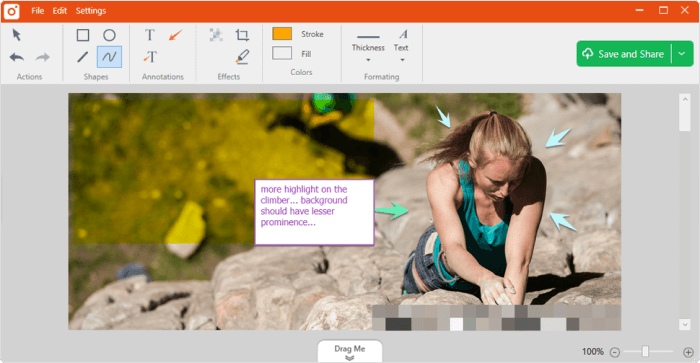
Conclusione
Speriamo che la guida di cui sopra ti abbia aiutato a capire come registrare programmi TV online. Quindi, usa strumenti come Wondershare UniConverter e tieni sempre una copia offline dei tuoi programmi TV preferiti in modo che tu possa divertirti a guardarli in qualsiasi momento. Non dimenticare di condividere le tue opinioni su questo articolo con noi. Inoltre, se i tuoi amici e i tuoi cari hanno bisogno dello stesso, lascia che leggano questo post. Grazie per il vostro tempo e per averci letto!
